티스토리 뷰
사람들과 음성채팅을 할 수 있는 프로그램을 써보신 분들이 있을겁니다. 보통은 게임을 할 때 친구들이나 지인들과 무리로 하면서 많이 이용하게 되는데요. 오늘은 많은 분들이 이용하고 있는 프로그램 중 하나인 디스코드 다운로드 링크 및 이용에 대해서 간단하게 살펴보겠습니다.
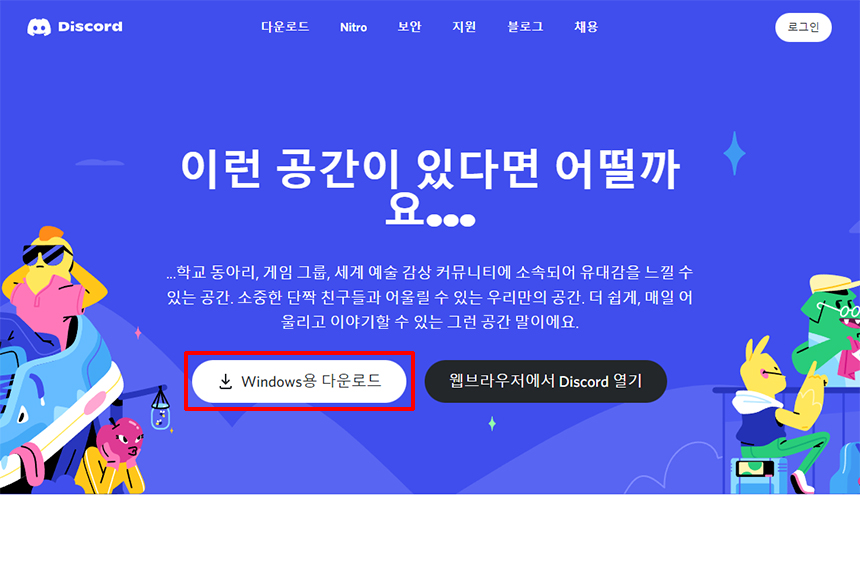
일단 처음에 이 프로그램을 받기위해서는 discord 홈페이지인 여기로 들어가야합니다. 사이트에 들어와보면 소프트웨어 대한 소개나 장점, 특징 등에 대한 것들을 볼 수 있는데요. 여기에서 먼저 Windows용 다운로드를 눌러주세요.

다운로드 버튼을 누르고 설치 프로그램이 받아진 뒤 실행하면 잠시 기다린 이후에 로그인을 할 수 있는 창이 바로 열립니다. 별다른 과정없이 설치가 진행되기 때문에 잠시만 기다리시면 되는데요. 아이디가 없는 경우에는 가입하기를 누릅니다.

계정을 만드는 과정 역시 아주 간단합니다. 이메일과 사용자명, 비밀번호, 생년월일을 입력하고 계속하기를 누른 뒤 그대로 이용하시면 되는데요. 생성을 완료한 이후에는 다시 앞서 본 로그인 단계로 돌아가서 들어가면 됩니다.

로그인을 마친 후에 들어오면 이렇게 위와 같은 화면을 볼 수 있는데요. 먼저 초기에 이용하는 경우라면 아무래도 친구가 등록이 되어있어야 대화도하고 할 수 있기 때문에 함께 사용하고자하는 친구의 아이디를 등록하도록 합니다.

사용자명은 디스코드 태그를 입력하면 되는데요. 대문자와 소문자를 구별한다고하니 친구에게 받은 그대로 입력하여 요청을 보내면 됩니다. 이 태그는 좌측 하단에 마이크 아이콘 옆에 표시가 되어있으니 내것을 친구에게 알려줘도 됩니다. 그 다음엔 좌측 탭에 있는 + 모양을 눌러보세요.

+ 모양을 눌러서 서버를 만들어 친구들과 대화할 수 있는 공간을 만들 수 있는데요. 직접 만들기를 누르거나 템플릿으로 시작하는 등 편한 방식을 이용해서 만든 뒤 대화하면 됩니다. 애초에 이용 자체가 어렵지 않기 때문에 쉽게 쓰실 수 있을겁니다. 디스코드 다운로드 링크와 간략하게 소개를 해보았습니다.
